Annons
 Efter lite uppmaning kan varje 5-åring navigera Apples senaste hårdvara, iPad. Pekskärmstekniken gör det bokstavligen enkelt att trycka på ett program och börja visa media, skriva text eller navigera på webben.
Efter lite uppmaning kan varje 5-åring navigera Apples senaste hårdvara, iPad. Pekskärmstekniken gör det bokstavligen enkelt att trycka på ett program och börja visa media, skriva text eller navigera på webben.
Det finns inställningar under huven på iPad som kanske inte är så uppenbara för nya användare. Om du är en erfaren användare av en iPod touch eller en iPhone, kanske den här artikeln om hur du ställer in en Apple iPad inte till stor nytta för dig.
Men om du är ny på Apples mobila enheter - kanske en ny ägare av iPad - måste du känna till de olika inställningarna för iPad. Detta är en del av en tvådelad serie om systempreferenser (notera: inställningarna som beskrivs här är baserade på Wi-Fi-versionen av iPad, inte iPad 3G-versionen.)
Allmänna Inställningar
Låt oss börja med allmänna inställningar. Klicka på inställningar på hemsidan för iPad. Standardinställningarna för din iPad är vanligtvis okej, men det finns vissa inställningar du kanske vill eller kan behöva ändras baserat på hur du använder enheten. En del av denna information är baserad på tjänstemannen
iPad Användarhandbok (PDF), såväl som mina egna rekommendationer som en erfaren användare av iPhone och iPad. PDF-guiden är bra, men innehåller inte alltid användbara skärmdumpar.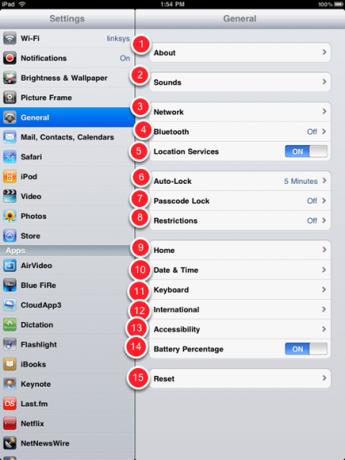
1. Handla om
Klicka på Handla om ger dig en allmän översikt av innehållet på din iPad, inklusive hur många låtar, videor, foton och applikationer du har installerat. Det påminner dig om minneskapaciteten på din iPad och hur mycket du har tillgängligt.
Listan innehåller, som ni ser, även modellen och serienumret, som du bör kopiera och behålla en del av dina poster för att enheten någonsin skulle gå förlorad eller stulen.
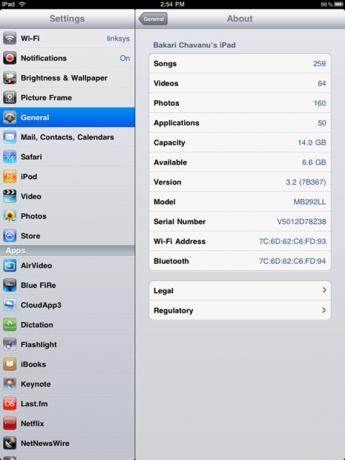
2. Ljud
Dessa inställningar avser ljud du hör när till exempel ny e-post kommer eller skickas. Om du hör de här ljuden för olika funktioner buggar du dig, klickar du bara på dem. Jag gillar i allmänhet att höra tangentbordet klicka när jag skriver, men jag behöver inte höra ett pip för ny e-post och kalendervarningar. Dina preferenser och behov kan vara olika.
3. Nätverk
När du först slår på din iPad, om det finns ett gratis Wi-Fi-nätverk tillgängligt, kommer enheten automatiskt att försöka länka till nätverket. Det är hit du skulle gå om du måste ansluta manuellt till ett Wi-Fi-nätverk. VPN står för Virtuellt privat nätverk Vad är definitionen av ett virtuellt privat nätverkVirtuella privata nätverk är viktigare nu än någonsin tidigare. Men vet du vad de är? Här är vad du behöver veta. Läs mer , som används inom företag och organisationer "för att kommunicera information säkert via ett icke-privat nätverk." Du kan behöva be en nätverksadministratör om de inställningar du behöver konfigurera för ett VPN (se iPad Manual för information).
4. Blåtand
Om du har en Blåtand Vad är Bluetooth? 10 vanliga frågor, ställda och besvaradeVad är Bluetooth och hur fungerar det? Vi tittar på Bluetooth, varför det är så användbart och hur man använder det. Läs mer enhet som en uppsättning hörlurar, högtalare eller ett Bluetooth-tangentbord, kan du slå på Bluetooth så att den kan hitta dessa enheter.
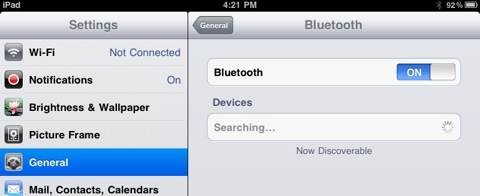
5. Platstjänster
Platstjänster används för kartor och platsmedvetna applikationer på din iPad för att bestämma din ungefärliga plats när din iPad är påslagen och din Wi-Fi är aktiverad. IPad Wi-Fi + 3G använder mobilnätverk och GPS för att bestämma din plats. Skada inte så mycket att hålla den aktiverad.
6. Auto lås
Den här inställningen stängs och låses din iPad automatiskt efter en viss tid. Att öka tiden minskar ofta batteriladdningen, så du bör förmodligen lämna det som standard.
7. Lösenordlås
Använd den här inställningen om du använder ett angivet lösenord för att låsa upp din iPad. Om du reser mycket, kanske du vill använda den här inställningen i händelse av att din iPad någonsin går förlorad eller stulen. Ytterligare inställningar raderar data på din iPad efter en viss tidsperiod.
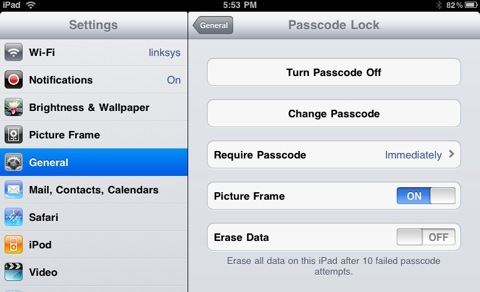
8. begränsningar
Om du har barn och du vill begränsa dem från att använda Safari, installera program, visa explicita videor och TV-program, etc. då vill du kolla in inställningarna för det här området.
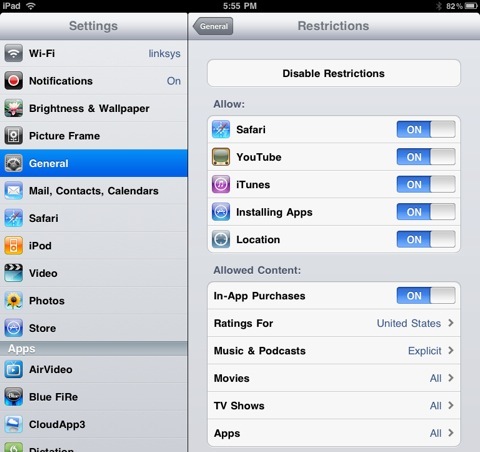
9. Hem
Detta är en praktisk inställning för att snabbt navigera till Hem, Sök eller iPod sidan på din iPad. När du dubbelklickar på Hem -knappen tar dig till din valda inställning. Ett enda klick på Hem knappen tar dig till Hem sida, så jag ser inte varför det finns någon anledning att använda den här inställningen för Hem.
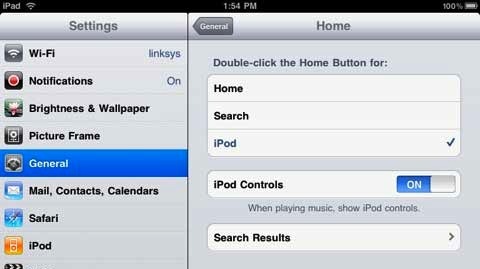
10. Datum Tid
Standardinställningarna för datum- och tidsinformation i statusfältet längst upp på skärmen kommer antagligen vara okej, men det är här du skulle ändra inställningarna om du reser till olika tidszoner eller länder.
11. Tangentbord
Dessa inställningar avser vad som händer när du skriver på den inbyggda tangentbordsprogramvaran eller ett externt tangentbord. Jag rekommenderar att du aktiverar alla dessa funktioner för de hjälper dig att skriva snabbare på iPad. Auto-korrigering korrigerar vanliga felstavningar; Auto-Capitalization aktiverar det första ordet i varje ny mening du skriver (så länge det finns en period före den nya mening.) Dubbelklicka på Skift-tangenten på tangentbordet låser lock-tangenten och alla bokstäver du skriver kommer att vara i versal. Genvägen "," låter dig dubbelklicka på mellanslagsfältet för att ange en period följt av ett mellanslag när du skriver. Det finns ingen anledning att stänga av det här.
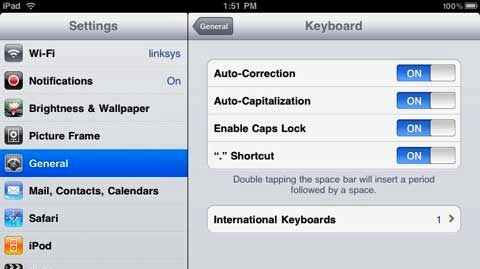
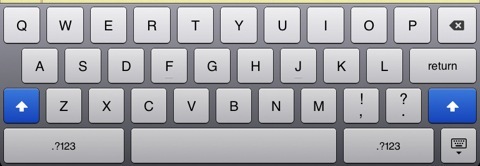
12. Internationell
Standardinställningarna för dessa inställningar är baserade på landet där du köpte iPad, så de behöver normalt inte ändras. Men det är här du kan ändra inställningarna för olika språk och logistisk information.
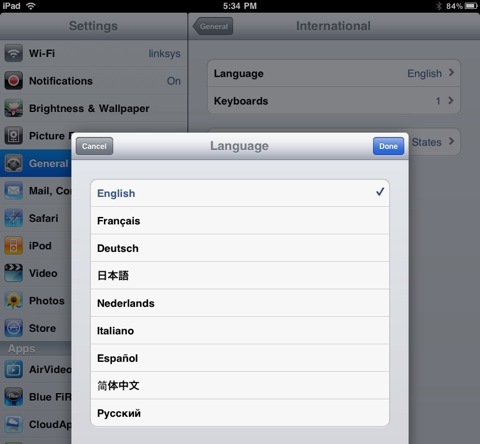
13. Tillgänglighet
Dessa inställningar är främst för synskadade användare eller personer som är döva, hörselskadade eller har en fysisk eller inlärningsstörning.
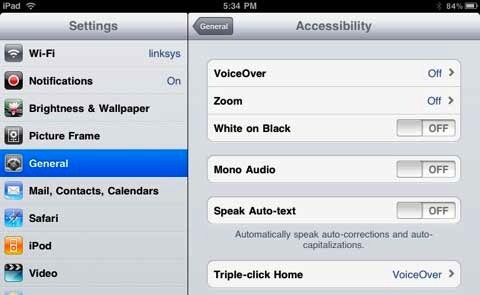
14. Batteri procent
Den här inställningen visar procentandelen batteriladdning bredvid batteriikonen i det övre högra hörnet. Jag ser ingen anledning att stänga av den.
15. Återställa
Slutligen, om du av någon anledning behöver eller vill komma tillbaka till de första standardinställningarna för iPad, är det här platsen att göra det. Om du till exempel bestämmer dig för att sälja din iPad, vill du återställa alla inställningar och radera innehåll för den nya ägaren.
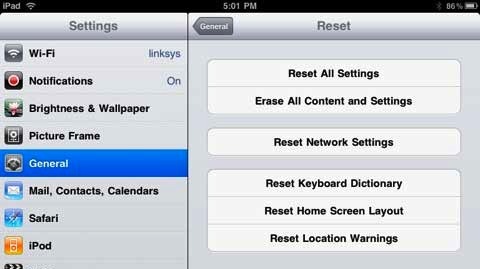
Det är det för allmänna inställningar. Om du är en erfaren iPhone / iPod touch-användare eller iPad-ägare, låt oss veta vilka inställningar du använder i det här området.
Bakari är frilansande författare och fotograf. Han är en länge Mac-användare, fan av jazzmusik och familj.


